Önemli: UML Statechart diyagramı Visio 2013 ve daha yeni sürümlerde kullanılamaz. Visio 2013 ve daha yeni sürümlerde UML diyagramları hakkında bilgi için Visio 'Daki UML diyagramları'na bakın.
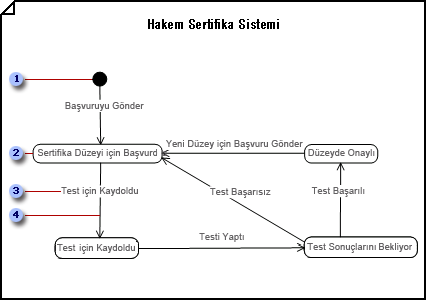
ilk durum 


geçiş dizesindeki geçişin tetiklediği olay 
Statechart diyagramı oluşturma
-
Sınıf veya örnek grafik diyagramında temsil etmek istediğiniz davranışı içeren sınıf veya kullanım durumu içeren UML modeli açın.
-
Dosya menüsünde Yeni'Nin üzerine gelin, yazılım'ın üzerine gelin ve UML Model diyagramı'na tıklayın.
-
ağaç görünümü, durum grafiği diyagramı temsil etmek istediğiniz davranışı içeren sınıf veya kullanım durumu gösteren simgeyi sağ tıklatın. Yeni 'nin üzerine gelin ve Durum grafiği diyagramı'na tıklayın.
Boş bir sayfa görüntülenir ve UML Statechart kalıbı en üstteki kalıba dönüşür. Çalışma alanı filigran olarak ' Statechart ' görüntüler. Ağaç görünümüne, diyagramı temsil eden bir simge eklenir.
Not: Ağaç görünümü görünmüyorsa, UML menüsünde Görünümüzerine gelin ve Model Gezgini'ne tıklayın.
-
Nesnenin geçtiği durumların dizisini göstermek için durum şekillerini çizim sayfasına sürükleyin.
UML durumgrafik ve etkinlik diyagramlarında durum şekilleriyle çalışma
-
Eş zamanlı, birbirini dışlayan veya iç içe alt durumları göstermek için Bileşik durum şeklini sayfaya sürükleyin.
UML durumgrafik diyagramlarında bileşik durum şekilleriyle çalışma
-
Bir nesnenin bir olay karşılığında ikinci durumu girebileceğini belirtmek için geçiş şekillerini kullanarak durumları diğer durumlara bağlayın.
UML durumgrafik ve etkinlik diyagramlarında geçiş şekilleriyle çalışma
İpucu: Bir nesnenin olaya cevap olarak aynı durumda kaldığından, yay şeklindeki geçiş şeklini kullanın. Aynı durum şeklindeki

-
Geçiş şekillerini geçiş (Join) ve geçiş (çatal) şekillerine bağlayarak, bir durumun birden çok duruma veya birden çok eyalete tek bir durumda eşitlenmesini isteyebilirsiniz.
-
Bir nesnenin bir bölgede en son tuttuğu durumu geri tuttukları belirtmek için yüzeysel geçmiş veya derin geçmiş şekillerini kullanın.
UML durumgrafik diyagramlarında bileşik durum şekilleriyle çalışma
-
UML Özellikleri iletişim kutusunu açmak ve ad, Eylemler, Etkinlikler, olaylar ve diğer özellikler eklemek için herhangi bir şekli çift tıklatın.
-
Diyagramı kaydedin.










